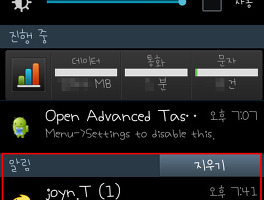안녕하세요 시아입니다.
저는 갤럭시S2 사용자로써 젤리빈이 나온다는 말에 설레였고
근 며칠동안은 오매불망 젤리빈 출시 소식만을 기다리고 있었습니다.
그리고 드디어 2월 7일 오전 9시에 젤리빈 업데이트를 공식 시작하였습니다 ^^
갤럭시S2가 인기모델인 만큼 그동안 젤리빈 출시일에 대한 루머가 끝도 없이 무성하게 나왔었고,
잴리빈을 기다리던 갤럭시 사용자들께서 지쳐 갈 무렵 삼성관련 업체에서 빠르면 5일 늦어도 이번주 안에는 업데이트를 실시한다고 전했다는 기사가 나왔습니다
그리고 그동안 입을 굳게 닫고 있던 삼성도 2월 4일 오후에 자사 트위터에 '집에 가셔서 미리 Kies 최신버전으로 업그레이트 하세요'라고 맨션을 올리므로써
많은 사용자들은 2월 5일 출시가 확정 된거 같다고 기대했으나 2월 5일날은 아무련 일이 생기지 않았고
불만의 목소리가 커지자 삼성도 2월 5일 트위터를 통해 오늘은 출시하지 않지만, 빠른 시일내로 출시하겠다고 또 다시 맨션을 올리며 사태 진화에 나섰다
그리고 이틀 후인 7일날 공식 업데이트가 진행 되었다
저는 아침에 전철안에서 젤리빈 출시 소식을 접했고, 얼른 업데이트를 해보고 싶었지만, 친구와의 약속도 있던 차라
학원이 끝나고 친구와 점심과 커피를 마시며 수다를 떨다 저녁시간이 다 되어 집에 도착했다
그러는 바람에 업데이트도 늦었고 블로그에 포스팅도 늦졌습니다 -ㅅ-
그래도 아직 업데이트를 안하신 분들이 계실거란 생각에 조금이나마 도움을 드리고자 포스팅을 합니다
저는 일단 기존에 설치되어 있던 Kies는 삭제한 다음 삼성전자 홈페이지에서 Kies 프로그램을 새로 받아 설치하였고
깨끗한 상태에서 업데이드를 진행 하고자' 내장 메모리 포맷 '과 ' 공장 초기화 '를 진행한 후 업데이드를 시작하였습니다
저는 일단 핸드폰을 먼저 usb에 연결한 다음 Kies를 실행 하였습니다
※ 외장 메모리카드를 사용 중이신 분들은 Kies에 연결 하시기 전
핸드폰에서 외장메모리를 제거하신 후에 연결을 시도 하십시요
한가지 더
USB를 본체 전면부 포트에 연결을 하시면 간혹 업데이트가 재대로 진행이 안 될수가 있습니다
그러니 되도록이면 본체 후면에 있는 USB포트를 이용 하십시요
Kies를 실행 시키시면 ' 연결 중입니다. ' 매세지가 뜨고
연결에 성공을 하면 ' 펌웨어 업그레이트' 창이 뜹니다
' 업데이트 '를 누르십시요
※ 아이스크림 샌드위치가 아닌 진저 브레드를 사용하고 게시는 분들께서는
아이스크림 샌드위치로 먼저 업데이트를 하시고 젤리빈으로 업데이트를 하셔야 합니다
아이스크림 샌드위치 업데이트 방법도 kies 프로그램을 통해 하실 수 있습니다
업데이트 전 주의사향 창이 뜨고 읽어 보신 후에
체크가 되어 있는 라디오박스에 체크를 하시면 ' 업그레이드 시작 ' 버튼이 활성화가 되고
업데이트 하기 위해서 클릭 해주세요
갤럭시S2 젤리빈의 대한 기능 및 개선사항에 대해서 알려주는 창이 뜹니다
읽어보시고 ' 확인 '버튼을 클릭해 주세요
또 하나의 공지창이 뜹니다
' 다음 ' 버튼을 클릭해주세요
백업하기 창이 뜹니다
저는 공장초기화와 내장메모리 포맷을 이미 했기에 백업이 필요없어 ' 취소 '를 눌렀더니
업데이트가 더 이상 진행을 안하더라고요 그래서 하는 수 없이 ' 백업하기 '를 클릭하여 백업을 해주셔야 합니다
백업할 할목들을 선택 후 백업 경로를 잘 숙지하신 후에 ' 계속 ' 버튼을 클릭해주세요
저는 백업 할 자료가 없기에 바로 백업 완료 창이 뜨더라고요
이제 그럼 펌웨어 업데이트를 위해
' 펌웨어 업그레이드 진행 ' 버튼을 클릭해주세요
처음에는 업데이트 구성요소를 다운로드를 받아옵니다
다운로드가 완료가 되면 구성요소를 준비를 합니다
구성요소 준비가 끝나면 드라이브 재인식을 한번 한다음
구성요소를 인스톨을 진행합니다
설치가 끝나면 완료 창이 뜹니다
제가
USB를 본체 전면부 포트에 연결을 하시면 간혹 업데이트가 재대로 진행이 안 될수가 있습니다
그러니 되도록이면 본체 후면에 있는 USB포트를 이용 하십시요 라고 설명 드렸다시피
본체 전면부에 연결하시고 업데이트를 진행하시다보면 설치과정에서 0%에서 더 이상 진행이 안되시는 일이 발생합니다
그럼 당황 하시지 마시고 USB를 본체에서 제거 하세요
그리고 Kies프로그램은 Ctrl + Alt +Del키로 강제 종료를 시켜주세요
그리고 USB를 다시 본체 후면부 포트에 연결 하시고 Kies를 재실행 시켜주십시요
Kies를 실행 시키시면 응급 복구창이 뜹니다
' 응급 복구 ' 버튼을 클릭해주세요
응급복구가 필요한 기기가 목록에 나오고
방금 했던게 맞다면 ' 응급복구 '를 클릭해줴요
그럼 구성요소 다운로드부터 다시 진행이 됩니다
이제 설치가 재대로 되시죠?
설치가 완료되면 처음에 진행하였던 백업자료들을 복원하는 방법이 나옵니다
저는 복원 할게 없어서 별도로 진행은 안했답니다
이제 젤리빈을 경험해 보세요 ^^
끝으로 귀성길 안전운전 하시고 가족들과 행복한 연휴 보내세요
'Phone > 스마트폰' 카테고리의 다른 글
| 젤리빈 펌웨어[MB2] 업그레이드 방법 (2) | 2013.03.04 |
|---|---|
| 조인(Joyn)를 사용시 문자 알림이 중복으로 울릴 경우 해결방법 (3) | 2013.02.22 |
| 동영상으로 배경화면 설정 해보자 (26) | 2012.06.21 |
| 겔럭시S2 꾸미기 3탄 : 고런처로 테마 꾸미기 (4) | 2012.02.27 |
| 겔럭시S2 꾸미기 2탄 : 폰 테마샵 어플을 이용해 바탕화면을 꾸며보자 (5) | 2012.02.23 |